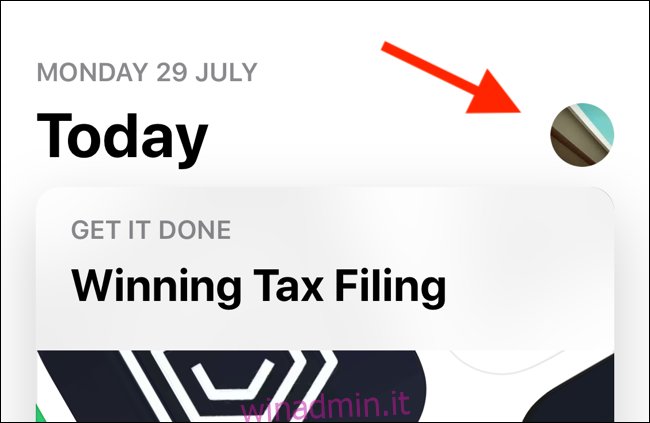Hai appena ricevuto un nuovo iPhone o iPad che non stai ripristinando da un backup? Vuoi ricominciare da capo sul tuo vecchio dispositivo? Dopo aver configurato il telefono o il tablet, è ora di ripristinare le app e i giochi preferiti.
Sommario:
Come trovare app installate in precedenza
Se desideri ricominciare da capo con il tuo nuovo iPhone o iPad, è meglio non eseguire il ripristino da un backup. Un iPhone o iPad appena ripristinato è privo di bug, si arresta in modo anomalo meno spesso e offre una durata della batteria migliore.
Tuttavia, vuoi accedere a tutte le tue app preferite. Certo, puoi cercare e scaricare ciascuno di essi, ma esiste un modo migliore per ottenere un elenco di tutte le app e i giochi scaricati in precedenza.
Apri l’App Store e vai alla scheda “Oggi”. Tocca l’icona del tuo profilo nell’angolo in alto a destra per vedere le informazioni sul tuo account.
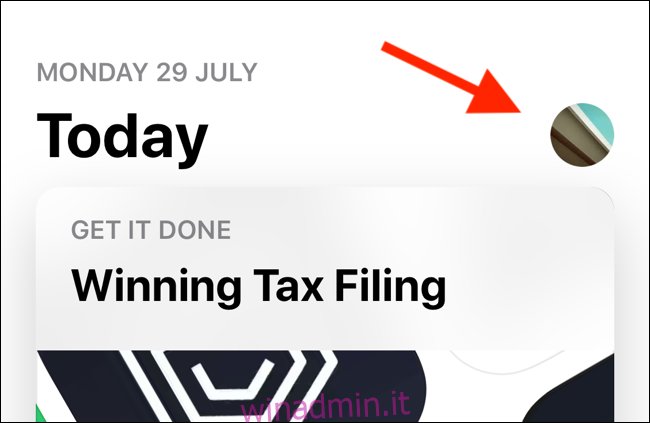
Da qui, tocca “Acquistato”.
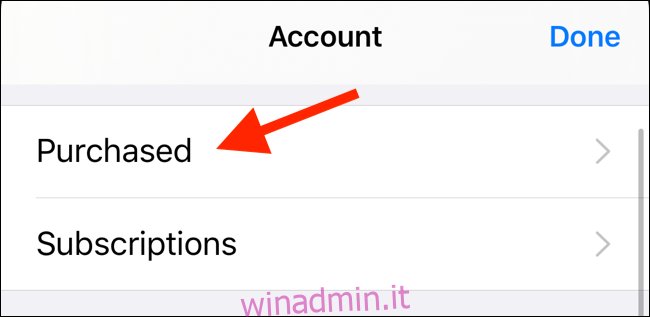
Nella schermata successiva, tocca “I miei acquisti”.
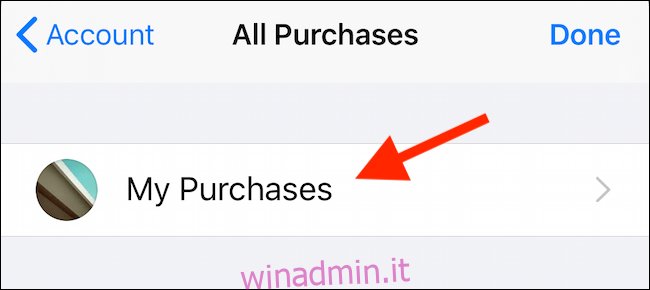
Qui puoi vedere tutte le app e i giochi che hai scaricato o acquistato utilizzando il tuo account iCloud. L’elenco è ordinato in ordine cronologico inverso, quindi i download più recenti vengono visualizzati per primi.
Nella parte superiore dello schermo, tocca “Non su questo iPhone / iPad” per visualizzare un elenco di app e giochi che non hai ancora scaricato.
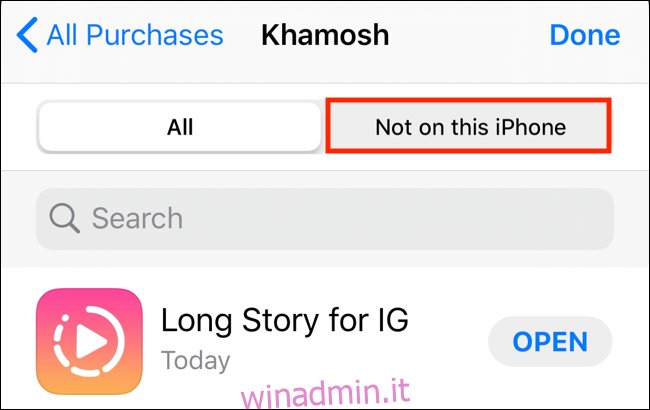
Trova le app che desideri ripristinare, quindi tocca l’icona di download per avviare il processo di installazione.
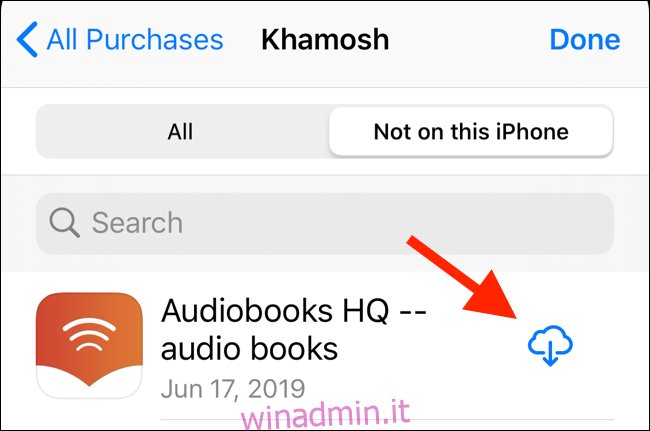
Se hai creato un lungo elenco nel corso degli anni, tocca la casella “Cerca” in alto per trovare un’app specifica nella cronologia degli acquisti.
Come ripristinare le app da un backup iCloud o da un vecchio dispositivo
L’unica volta in cui puoi ripristinare le app da un backup iCloud è quando configuri un iPhone o iPad. A partire da iOS 12.4 e successivi, Apple ha cambiato questo processo. Durante il processo di configurazione, viene visualizzata una schermata chiamata “Trasferisci i tuoi dati”. Da qui, puoi trasferire app e dati in modalità wireless dal tuo vecchio dispositivo iOS o iCloud.
Tocca “Trasferisci da iPhone / iPad” per trasferire i dati in modalità wireless da un vecchio dispositivo, oppure tocca “Scarica da iCloud” per ripristinare da un backup iCloud.
Se il tuo dispositivo esegue iOS 12.3 o versioni precedenti, durante il processo di configurazione viene visualizzata la schermata “App e dati”. Qui, tocca “Ripristina da iCloud Backup” e accedi con il tuo account iCloud.

Tocca “Scegli backup”, quindi seleziona dall’elenco dei backup iCloud disponibili. Successivamente, attendi fino al ripristino del backup iCloud. Tutte le tue app verranno scaricate automaticamente dall’App Store e il backup ripristinerà tutte le tue app e i dati di gioco. Non sarà necessario accedere o configurare di nuovo le app e i giochi.
Come ripristinare le app da un backup di iTunes
Se ti trovi nel livello iCloud gratuito da 5 GB, iTunes è un modo migliore per eseguire un backup completo di iPhone o iPad. Inoltre, se scegli l’opzione Backup crittografato, puoi eseguire il backup dei dati personali, come Face ID, dati HomeKit e dati dell’app Salute. In questo modo, quando ripristini il tuo iPhone o iPad, tutte le app e i giochi, i dati delle app, i dati di iCloud e le informazioni personali sono disponibili nello stesso stato in cui si trovavano durante l’ultimo backup.
Prima di poter ripristinare i dati sul nuovo dispositivo, è necessario eseguire il backup di quello vecchio. Se ce l’hai ancora, apri iTunes sul tuo Mac o PC, quindi collega il tuo dispositivo iOS. Fare clic sul pulsante “Dispositivi” dalla barra degli strumenti in alto per accedere alla schermata di gestione dei dispositivi. Da qui, trova la sezione “Backup” e passa a “Questo computer” per la modalità di backup. Fare clic su “Esegui backup adesso” per eseguire il backup del vecchio dispositivo iOS.
Per ripristinare un backup da iTunes, collega il tuo nuovo dispositivo al computer. Seleziona il tuo dispositivo dalla barra degli strumenti e fai clic su “Ripristina backup”.
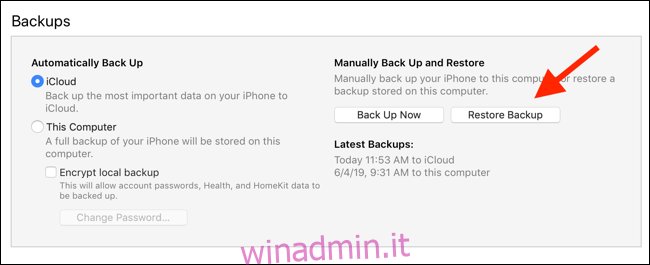
Nel popup successivo, scegli il backup che desideri dall’elenco, digita la password se è crittografata e attendi che le tue app e i tuoi giochi vengano ripristinati allo stato precedente. Quando vedi la schermata “Hello” sul tuo iPhone o iPad, puoi usare il tuo dispositivo.
I backup di iCloud e iTunes sono un pacchetto; eseguono il backup e il ripristino di ogni app e gioco sul tuo dispositivo.
Utilizza un’app di backup e ripristino di terze parti
In alcuni casi, potresti volere un maggiore controllo sul processo di backup. Ad esempio, potresti voler solo eseguire il backup e il ripristino di singole app, giochi o dati delle app. In queste situazioni, puoi utilizzare un’app di gestione dei dispositivi iOS di terze parti, come iMazing.
Apri l’app iMazing, collega il tuo dispositivo iOS e fai clic su “Ripristina un backup” per avviare il processo.
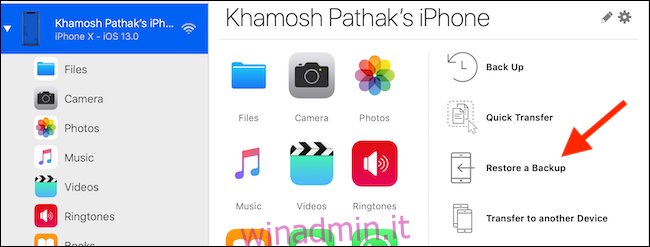
La versione completa di iMazing costa $ 44,99, ma ne vale la pena se non vuoi usare iTunes per gestire il tuo dispositivo iOS.